Shizuku
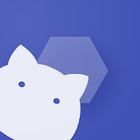
Для полного функционирования программы необходимы права root пользователя
Краткое описание:
Управление системными возможностями Android без root-прав.
Требуется Android: 7.0+
Русский интерфейс: Да
Разработчик: Xingchen & Rikka
GitHub:
Google Play:
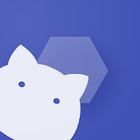
Для полного функционирования программы необходимы права root пользователя
Краткое описание:
Управление системными возможностями Android без root-прав.
Shizuku - это приложение с открытым исходным кодом для обслуживания нескольких приложений, для которых требуется root / adb.
Чтобы начать работу с Shizuku через отладку по Wi-Fi, сначала понадобится активировать настройки для разработчиков. Вот как это сделать:
Как установить и запустить Shizuku на Android-смартфоне
Удобнее всего запускать Shizuku через отладку по Wi-Fi. Все манипуляции можно сделать прямо на смартфоне. Но есть нюанс: способ доступен на Android 11 и новее. Для устройств с более старой версией ОС Shizuku можно запустить через компьютер.Чтобы начать работу с Shizuku через отладку по Wi-Fi, сначала понадобится активировать настройки для разработчиков. Вот как это сделать:
- Откройте «Настройки» и перейдите в раздел «О телефоне».
- Найдите пункт «Номер сборки» и нажмите на него семь раз — после этого на устройстве разблокируется режим разработчика. Смартфон может попросить ввести PIN-код.
- Если всё прошло успешно, параметры для разработчиков появятся в разделе «Настройки» → «Система» → «Для разработчиков».
- Скачайте и установите Shizuku как обычное приложение из
чтобы видеть ссылку, вы должны быть зарегистрированы.
- Подключите смартфон к любой сети Wi-Fi.
- Откройте Shizuku и на главном экране в разделе «Запуск через отладку по Wi-Fi нажмите на кнопку «Подключение»;
- Приложение попросит выдать разрешение на отправку уведомлений: нажмите на кнопку «Настройки уведомлений», на следующем экране активируйте параметр «Показывать все уведомления приложения Shizuku» и вернитесь назад. Приложение покажет уведомление «Ожидание службы сопряжения».
- Нажмите на кнопку «Для разработчиков». На следующем экране найдите и активируйте переключатель «Отладка по Wi-Fi». Смартфон попросит разрешение на запуск отладки — нажмите «Разрешить».
- Здесь же откройте тот же пункт «Отладка по Wi-Fi», но нажав не на переключатель, а на название пункта.
- В открывшемся меню выберите «Подключить устройство с помощью кода подключения» и дождитесь появления шестизначного кода на экране.
- В этот момент Shizuku покажет уведомление с кнопкой «Введите код подключения» — нажмите на неё и укажите в поле код из предыдущего пункта инструкции.
- Если всё пройдёт успешно, Shizuku покажет уведомление «Сопряжение выполнено». Вернитесь на главный экран Shizuku и нажмите на кнопку «Запустить». Дождитесь, пока инструмент выполнит необходимые операции. Если всё пройдёт успешно, то на главном экране Shizuku появится надпись «Shizuku запущен».
- Без root-прав пункты 2–9 придётся выполнять после каждой перезагрузки смартфона
Русский интерфейс: Да
Разработчик: Xingchen & Rikka
GitHub:
чтобы видеть ссылку, вы должны быть зарегистрированы
Google Play:
чтобы видеть ссылку, вы должны быть зарегистрированы
чтобы видеть ссылку, вы должны быть зарегистрированы

